已索引
准备工作
下载 VMware-VCSA-all-6.7.0-8217866.iso 3.41GB
规划一个域名(如vsca.domain.com)及其对应的IP地址,以待后用。
建议使用域名,后期可以修改域名对应的IP地址,如果直接使用IP地址,后期就不能修改了。
运行安装程序
在Windows 工作机上加载ISO文件,运行里面的安装程序。
Install
Upgrade
Migrate (VC for Windows 迁移到 VCSA)
Restore
第一个阶段:部署 VCSA
设备部署目标:
- ESXi主机名或vCenter Server名称:
- HTTPS端口:
- 用户名:root (ESXi 主机的 root 用户)
- 密码:
设置设备虚拟机:
- 虚拟机名称:
- 设置 root 密码:
- 确认 root 密码:
选择部署大小:
- 微型(100VM)、小型(1000VM)、中型(4000VM)、大型(10000VM)、超大型(35000VM)
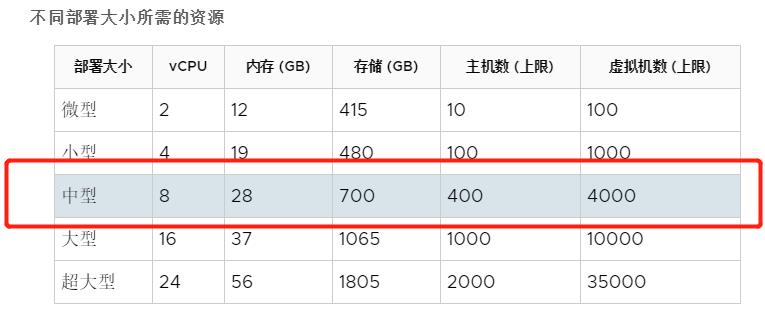
选择数据存储:
- 选择VCSA虚拟机放在哪个 datastore 上,不建议勾选 "精简置备"
配置网络设置:
- 配置 FQDN 和 IP 地址信息等。
第二个阶段:配置 VCSA
设备配置:
- 配置时间同步方式(与 ESXi 主机同步)与是否开启 SSH 访问(禁用)
SSO配置:
- Single Sign On 域名:(不设置则是 vsphere.local)
- Single Sign On 用户名:administrator
- Single Sign On 密码:
- 确认密码:
